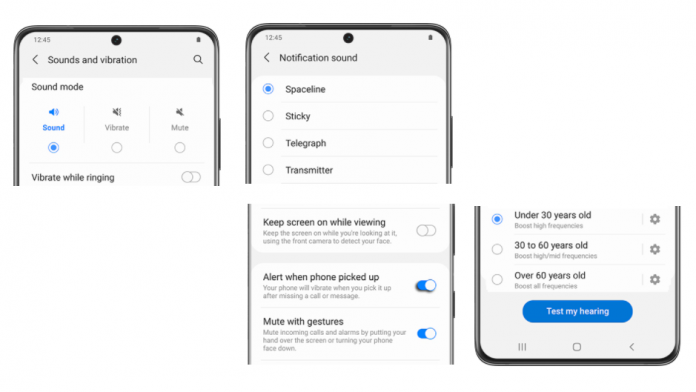Toți suntem încântați de smartphone-urile Samsung Galaxy. Unii avem telefonul de câțiva ani, alți avem un telefon nou pe care în schimbăm aproape în fiecare an. Dar toate aceste telefoane trebuie configurate și multe funcții trebuie setate sau personalizate pentru stilul propriu. Nu este întotdeauna foarte ușor, unii utilizatori sunt mai receptivi la noile tehnologii, alții nu.
În acest articol, via Samsung.com, vă vom arăta cum să setați sunetele, vibrațiile și notificările pe telefoanele Samsung Galaxy. Aceste setări pot varia puțin în funcție de vechimea telefonului, sistemul de operare si interfața de utilizare, dar sunt în mare aceleași. De exemplu pentru a ajunge la setări la unele modele trebuie să glisați de jos în sus pentru a merge la Setări. La altele puteți ajunge la Setări glisând de două ori de sus în jos ecranul.
Când primiți un mesaj text, un e-mail, un apel telefonic sau o alertă de sistem pe telefonul dvs. Galaxy, există o varietate de moduri în care puteți fi notificat. Puteți personaliza aceste opțiuni de notificare dacă doriți ca telefonul să redă un sunet, să vibreze sau să vă avertizeze printr-un dispozitiv audio Bluetooth. Opțiuni avansate de sunet precum Dolby Atmos sunt, de asemenea, disponibile pe telefonul dvs.
Personalizați sunetele, vibrațiile și notificările pe Samsung Galaxy
Controlați sunetele și vibrațiile utilizate pentru a indica notificări, atingeri de ecran și alte interacțiuni. În acest fel, în funcție de ce auziți sau simțiți veți știți întotdeauna ce fel de alertă primiți. Alertele aplicației pot fi, de asemenea, prioritizate în funcție de notificările pe care doriți să le vedeți mai întâi.
Mod sunet. Schimbați modul sunet pe dispozitiv fără a utiliza tastele de volum. Pentru a găsi acest lucru, glisați în jos din partea de sus a ecranului pentru a deschide panoul Setări rapide, apoi atingeți pictograma Setări. Atingeți Sunete și vibrații, apoi selectați un mod. Puteți selecta dintre Sunet, Vibrare sau Dezactivare. Notă: Utilizați setarea modului de sunet în loc de tastele de volum pentru a schimba modul de sunet fără a pierde nivelurile de sunet personalizate.
Vibrații. Controlează cum și când vibrează dispozitivul. Pentru a găsi acest lucru, glisați în jos din partea de sus a ecranului pentru a deschide panoul Setări rapide, apoi atingeți pictograma Setări. Atingeți Sunete și vibrații, apoi selectați Vibrare. Apoi, personalizați opțiunile pentru Model vibrație apel, Model vibrație notificare și Intensitate vibrație.
Volum. Setați nivelul volumului pentru tonurile de apel, notificări, media și sunetele de sistem. Pentru a găsi acest lucru mergeți la Setări. Atingeți Sunete și vibrații, apoi atingeți Volum. Apoi, trageți glisoarele pentru fiecare tip de sunet. Notă: De asemenea, puteți utiliza tastele de volum pentru a regla volumul. Când este apăsat, un meniu pop-up arată nivelul volumului și tipul de sunet curent. Puteți să atingeți meniul pentru a-l extinde și apoi să reglați volumul celorlalte tipuri de sunet trăgând glisoarele acestora.
Tonuri de apel, sunete de notificare și sunetul sistemului
Ton de apel. Personalizați tonul de apel pentru apeluri alegând dintre sunete prestabilite sau adăugându-le pe ale dvs. Pentru a găsi acest lucru, glisați în jos din partea de sus a ecranului pentru a deschide panoul Setări rapide, apoi atingeți pictograma Setări. Atingeți Sunete și vibrații, apoi atingeți Ton de apel. Atingeți un ton de apel pentru a asculta o previzualizare și selectați-l sau atingeți Adăugare (semnul plus) pentru a utiliza un fișier audio ca ton de apel.
Sunet de notificare. Alegeți un sunet prestabilit pentru toate alertele de notificare. Pentru a găsi acest lucru mergeți la Setări. Atingeți Sunete și vibrații, apoi atingeți Sunet de notificare. Atingeți un sunet pentru a auzi o previzualizare și selectați-l. Notă: De asemenea, puteți personaliza sunetele de notificare unice pentru fiecare aplicație folosind meniul de setări ale aplicației.
Sunetul sistemului. Alegeți o temă de sunet pe care să o utilizați pentru interacțiunile tactile, încărcare, schimbarea modului de sunet, tastatura Samsung și multe altele. Pentru a găsi acest lucru, glisați în jos din partea de sus a ecranului pentru a deschide panoul Setări rapide, apoi atingeți pictograma Setări. Atingeți Sunete și vibrații, apoi apăsați Sunet sistem. Selectați un sunet disponibil.
Stil pop-up de notificare, alerte și Dolby Atmos
Stilul pop-up de notificare. Prioritizați și eficientizați alertele aplicațiilor, schimbând aplicațiile care trimit notificări și modul în care notificările vă alertează. Pentru a găsi acest lucru mergeți la Setări. Atinge Notificări, apoi selectează un stil pop-up. Puteți alege Pe scurt sau Detaliat, apoi puteți personaliza notificările după cum doriți.
Notificări trimise recent. Vizualizați o listă de aplicații care au trimis notificări pe telefoanele Samsung Galaxy. Pentru a găsi acest lucru, glisați în jos din partea de sus a ecranului pentru a deschide panoul Setări rapide, apoi atingeți pictograma Setări. Atingeți Notificări, apoi atingeți opțiunea dorită Trimis recent. De asemenea, puteți atinge Mai multe pentru a extinde lista. De aici, puteți personaliza setările de notificare după cum este necesar.
Alertă când puneți mâna pe telefon. Setați dispozitivul să vă anunțe despre apelurile și mesajele pierdute prin vibrări când îl ridicați. Pentru a găsi acest lucru, glisați în jos din partea de sus a ecranului pentru a deschide panoul Setări rapide, apoi atingeți pictograma Setări. Atingeți Funcții avansate, apoi atingeți Mișcări și gesturi. Atingeți comutatorul de lângă Alertă când telefonul este preluat pentru a-l porni.
Dolby Atmos. Bucurați-vă de calitatea audio Dolby Atmos când redați conținut. Pentru a găsi acest lucru mergeți la Setări. Atingeți Sunete și vibrații, apoi atingeți Calitatea sunetului și efecte. Apoi, selectați Dolby Atmos sau Dolby Atmos pentru jocuri. Notă: această caracteristică poate fi disponibilă numai cu o cască sau un set Galaxy Buds conectat.
Adaptați sunetele pe telefoanele Samsung Galaxy
Egalizator. Alegeți o presetare audio care este personalizată pentru diferite genuri de muzică sau modificați manual setările audio. Pentru a găsi acest lucru, glisați în jos din partea de sus a ecranului pentru a deschide panoul Setări rapide, apoi atingeți pictograma Setări. Atingeți Sunete și vibrații, apoi atingeți Calitatea sunetului și efecte. Atingeți Egalizator pentru a alege un gen muzical.
Upscaler UHQ. Îmbunătățiți rezoluția sunetului a muzicii și videoclipurilor pentru o experiență de ascultare mai clară. Pentru a găsi acest lucru, glisați în jos din partea de sus a ecranului pentru a deschide panoul Setări rapide, apoi atingeți pictograma Setări. Atingeți Sunete și vibrații, apoi atingeți Calitatea sunetului și efecte. Atingeți UHQ upscaler și alegeți o opțiune de upscaling. Notă: Această funcție nu este disponibilă pentru modelele wireless Galaxy Buds. Este disponibil numai cu căști cu fir și dispozitive Bluetooth acceptate.
Adaptați sunetul. Personalizați sunetul pentru fiecare ureche și îmbunătățiți-vă experiența de ascultare. Pentru a găsi acest lucru pregeți la Setări și atingeți Sunete și vibrații. Apoi atingeți Calitatea sunetului și efecte. Atingeți Adaptează sunet pentru pentru a selecta când să modificați setările de sunet, apoi atingeți profilul de sunet care vi se potrivește cel mai bine. Apoi, atingeți pictograma Setări pentru a o personaliza. Notă: atingeți Testați-mi auzul pentru a permite dispozitivului să identifice cel mai bun sunet pentru dvs.
Sunete separate pentru fiecare aplicație și setări avansate
Sunetul separat al aplicației. Alegeți ca o aplicație să redă sunete media pe un difuzor Bluetooth sau un set de căști care este separat de celelalte sunete (cum ar fi notificările). Pentru a găsi acest lucru mergeți la Setări. Atingeți Sunete și vibrații, apoi apăsați Separare sunet aplicație. Atingeți Porniți acum pentru a activa sunetul separat al aplicației, apoi setați opțiunile pentru aplicație și dispozitiv audio. Notă: Un dispozitiv Bluetooth trebuie să fie conectat pentru a utiliza opțiunile audio.
Nu deranja. Nu deranjați vă permite să blocați sunetele și notificările în timp ce acest mod este activat. De asemenea, puteți specifica excepții pentru persoane, aplicații și alarme și puteți stabili un program pentru evenimente recurente, cum ar fi somnul sau întâlnirile. Pentru a găsi acest lucru glisați pentru a deschide panoul Setări rapide, apoi atingeți pictograma Setări. Atinge Notificări, apoi atinge Nu deranja. Puteți configura setările pentru Nu deranja, Pentru cât timp, Somn, Adăugați program, Apeluri, Mesaje și conversații, Alarme și sunete, Aplicații și Ascundeți notificările.
Setări avansate. Configurați notificările din aplicații și servicii pe telefoanele Samsung Galaxy. Pentru a găsi acest lucru, glisați în jos / sus ecranul pentru a deschide Setări rapide, apoi atingeți pictograma Setări. Atinge Notificări, apoi atinge Setări avansate. Puteți configura setări pentru Afișare pictograme de notificare, Afișare procent de baterie, Istoricul notificărilor, Conversații, Notificări flotante, Sugerați acțiuni și răspunsuri pentru notificări, Memento-uri de notificare, Insigne cu pictograme aplicații și Alerte de urgență wireless.